火狐瀏覽器怎麼安裝插件?和Google瀏覽器一樣,火狐瀏覽器也擁有添加插件的功能,為使用者帶來了更豐富的使用體驗。在火狐瀏覽器中,使用者可以透過兩種方法來實現插件的添加,新手用戶如果不知道該如何操作,可以來看看下面小編整理的兩種火狐瀏覽器安裝插件方法分享,應該能夠教你會快速學會火狐瀏覽器安裝插件的方法。
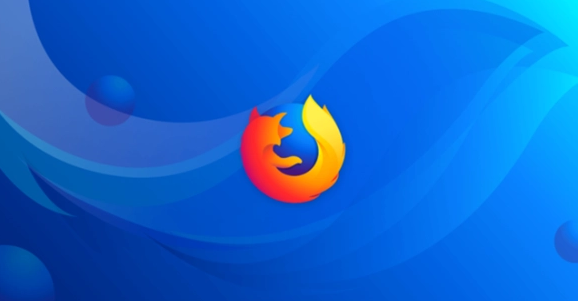
方法一:直接官方下載安裝
1、打開火狐瀏覽器,點擊瀏覽器右上方的「開啟選單」圖標,在下面的選項選單中選擇附加元件一項。
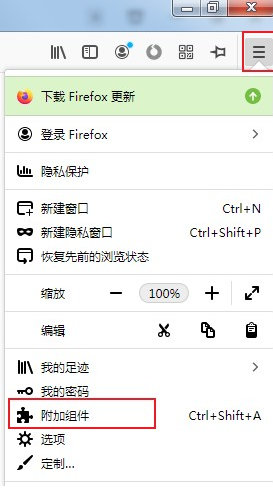
2、這時會進入火狐瀏覽器的附加元件管理器頁面,我們點擊頁面左側的選單切換到「擴充功能」頁面,例如我們需要翻譯插件時就在頁面上方的搜尋框中輸入「翻譯」或是你希望尋找的翻譯插件的名稱,並按下回車鍵進行搜尋。
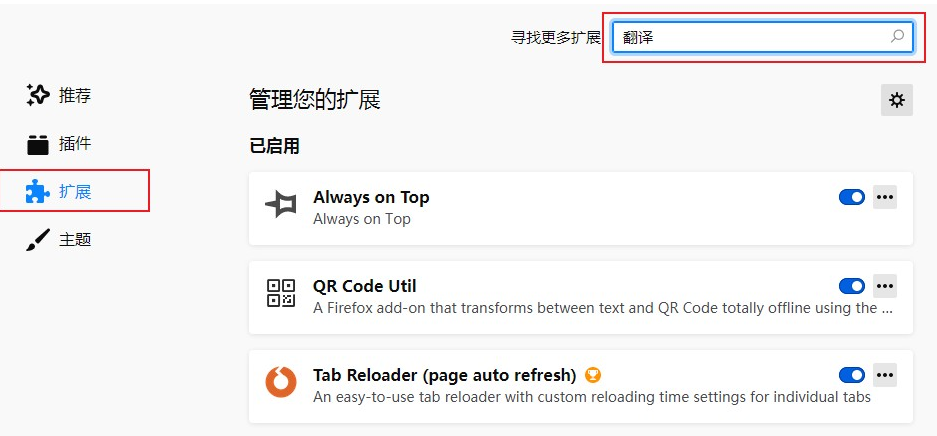
3、如下圖所示此時我們會跳到擴充搜尋結果頁面,在頁面中顯示的搜尋結果中找到我們需要的翻譯插件,然後點擊進入詳情頁中。
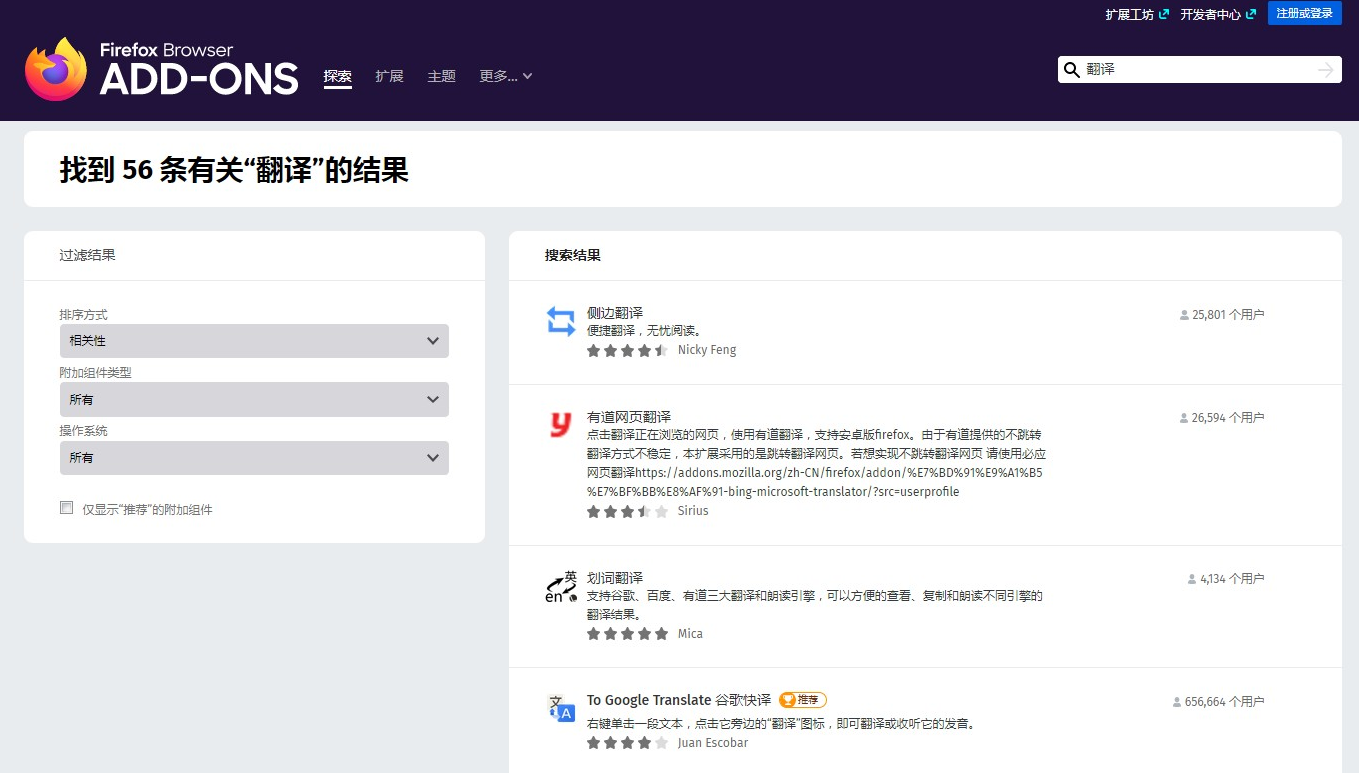
4、在外掛詳情頁中可以看到該翻譯外掛程式的描述以及其他使用者的評論,我們直接點擊「新增到Firefox」按鈕進行安裝。
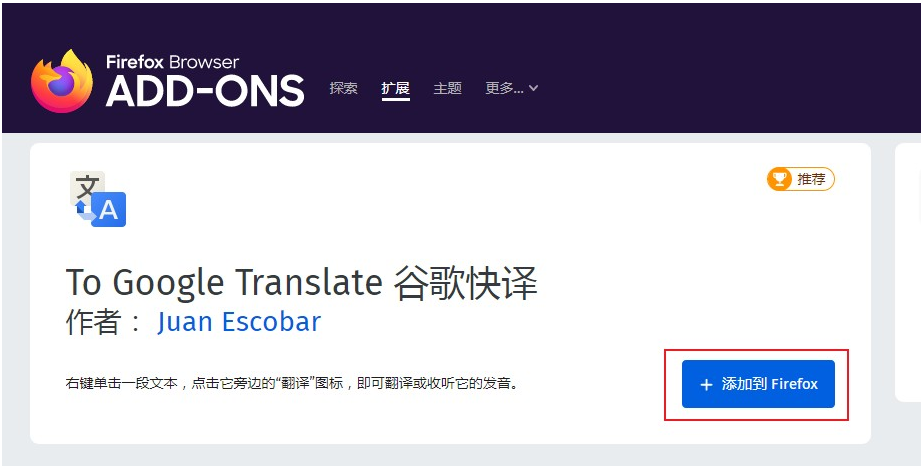
5、這時網址列下方會彈出一個提示窗口,詢問我們是否要安裝這個翻譯插件,我們點擊「新增」按鈕後就可以成功完成安裝了,之後就可以在火狐瀏覽器中使用該翻譯插件進行翻譯了。
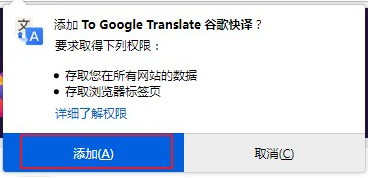
方法二:手動安裝
1、開啟火狐瀏覽器,點選右上角的三條橫槓。
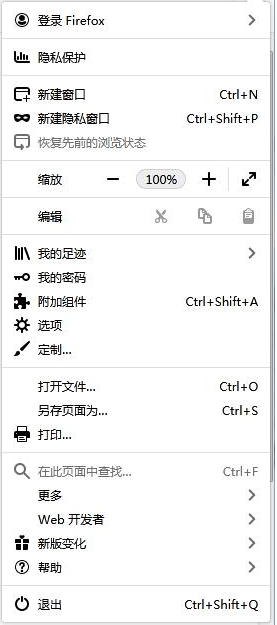
2、選擇點選附加元件。
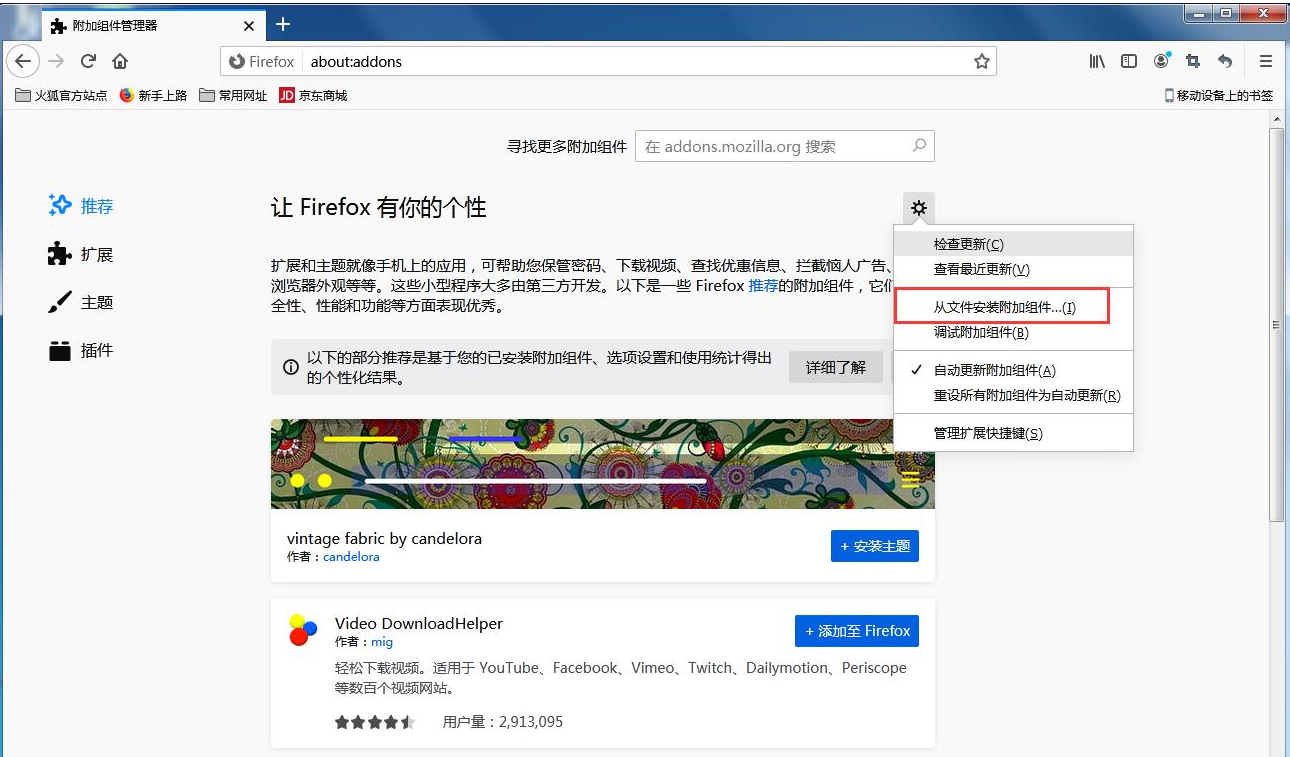
3、點選齒輪,選擇「從檔案安裝附加元件」。
4、點選你所需要安裝的元件檔。
5、等待安裝完成。安裝完成後就可以看到右上角的插件了。
以上是火狐瀏覽器怎麼安裝插件的詳細內容。更多資訊請關注PHP中文網其他相關文章!